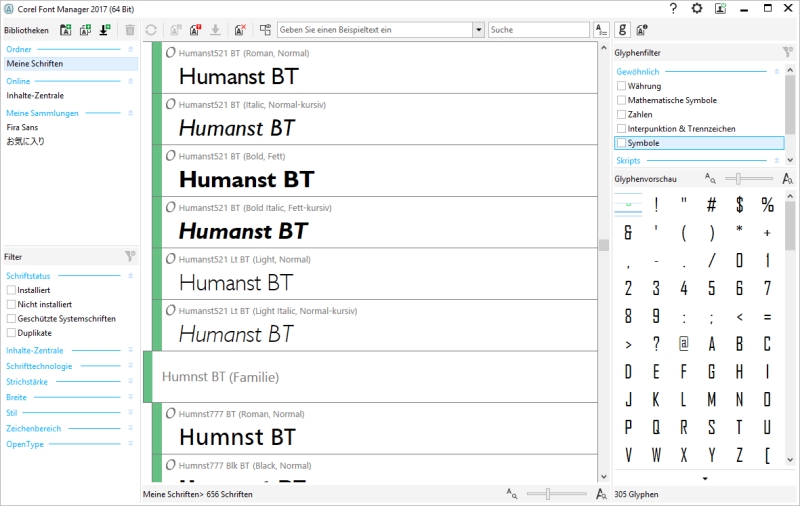
Wenn die Schriften auf Ihrem System aufgrund Ihrer Anzahl mehr Mühe verursachen als Nutzen bringen, ist Corel Font Manager die Lösung. Er gibt Ihnen Werkzeuge zur Verwaltung, Organisation und Suche Ihrer Schrift- und Schriftartensammlungen an die Hand, mit denen Sie jeden Aspekt Ihres typografischen Arbeitsablaufs kontrollieren können. Der Corel Font Manager stellt alle Werkzeuge bereit, um Schriften für Ihre Projekte zu installieren, Ihre Schriften zu ordnen, damit Sie leichter darauf zugreifen können, oder um nicht benötigte Schriften zu verwalten. Sie können lokal und online nach Schriften suchen, eine Vorschau auf Glyphensätze anzeigen, Schriftsammlungen erstellen und vieles mehr. Weitere Informationen zum Corel Font Manager finden Sie in der Hilfe.
Arbeitsbereiche aus früheren Versionen importieren
Neu 2017
CorelDRAW Graphics Suite 2017 ermöglicht es, in CorelDRAW und Corel PHOTO-PAINT Arbeitsbereiche zu verwenden, die in den Versionen X6, X7 und X8 erstellt wurden. Es besteht zudem die Möglichkeit, nur einzelne Arbeitsbereichselemente zu importieren und andere vom Import auszuschließen. Sie können die importieren Elemente entweder Ihrem aktuellen Arbeitsbereich hinzufügen oder eine völlig neue Benutzeroberflächenkonfiguration erstellen. Und die Wahl der zu importierenden Arbeitsbereichselemente gestaltet sich nun noch schneller und einfacher. Weitere Informationen finden Sie unter Arbeitsbereiche importieren und exportieren.
Sie können Arbeitsbereiche importieren, die in den Versionen X6, X7 und X8 erstellt wurden.
Benutzerdefinierte Knotenformen
Neu 2017
CorelDRAW 2017 vereinfacht das Formen von Kurven und Objekten, indem jedem Knoten eine eindeutige Form zugewiesen wird. Auf diese Weise lassen sich glatte,spitze und symmetrische Knoten besser unterscheiden. Neue Optionen zur Anpassung der Form, Größe und Farbe der Knoten, ermöglichen es, das Aussehen der Knoten auf die Bedürfnisse des eigenen Arbeitsablaufs oder eines spezifischen Projekts zuzuschneiden. Designelemente lassen sich zudem schneller ändern, indem die Richtung der Kurven angezeigt wird und eine Reihe von Zeichenwerkzeugen benutzt werden, um die Knoten zu bearbeiten. Weitere Informationen finden Sie unter Optionen für Knoten, Bearbeitungspunkte und die Vorschau festlegen.
Sie können jedem Knotentyp eine eindeutige Form zuweisen, um diese leichter unterscheiden zu können.
Benutzerdefinierte Farben für die Vorschau und die Bearbeitung von Kurven
Neu 2017
Neue Farbanpassungsoptionen helfen Ihnen, Objekte effizienter zu bearbeiten. Sie können Farben für die Knoten, Ziehpunkte und Vorschauen auswählen, die sich vor den darunterliegenden Farben abheben, damit diese Elemente leichter zu erkennen sind. Weitere Informationen finden Sie unter Optionen für Knoten, Bearbeitungspunkte und die Vorschau festlegen.
Sie können eigene Farben für Knoten, Ziehpunkte und Vorschauen auswählen.
Vollständig anpassbare Benutzeroberfläche
CorelDRAW Graphics Suite 2017 bietet Optionen zur Anpassung der Benutzeroberfläche, die es Ihnen ermöglichen, Ihren Designbereich auf Ihre Bedürfnisse zuzuschneiden und ein einzigartiges Arbeitsumfeld zu schaffen. Die Symbole können auf bis zu 250 % vergrößert werden, und der Hintergrund der Anwendung kann durch die Wahl eines Designs heller oder dunkler gestaltet werden. Weitere Informationen finden Sie unter Das Erscheinungsbild eines Arbeitsbereichs anpassen.
CorelDRAW Graphics Suite 2017 bietet flexible Farbmodelloptionen für den Desktop. Sie können die Farbe des Bereichs um die Zeichenseite in CorelDRAW oder das Bild in Corel PHOTO-PAINT ändern, um für jedes Projekt eine optimale Umgebung einzurichten, den Gesamtkontrast des Arbeitsbereiches zu reduzieren oder die Lesbarkeit der Designelement zu erhöhen.
Anpassen der Farbe der Fensterränder
Bilder für den Druck auf Leinwand vorbereiten
Eine der besten Möglichkeiten, ein tolles Foto zu präsentieren, besteht darin, es auf Leinwand zu drucken. Mit dem Andockfenster „Vorbereiten und Dehnen" in Corel PHOTO-PAINT 2017 können Fotos und Bilder in drei einfachen Schritten für den Leinwanddruck vorbereitet werden. Sie können das perfekte Wandbild erstellen, indem Sie das Bild in der Größe anpassen, fein abstimmen und dehnen. Um das Andockfenster Vorbereiten und Dehnen benutzen zu können, müssen Sie zuerst die Erweiterung Vorbereiten und Dehnen herunterladen.
Erweitern Sie Ihre Sammlung kreativer Werkzeuge
Sie können Ihre Sammlung kreativer Werkzeuge erweitern, indem Sie direkt in CorelDRAW und Corel PHOTO-PAINT Anwendungen, Plugins und Erweiterungen entweder kostenlos herunterladen oder erwerben. Sie können Ihre kostenlose Lizenz des Corel Website Creator herunterladen, für eine optimale Gestaltung Ihres RAW-Workflows AfterShot Pro erwerben, Corel ParticleShop zur Erzeugung beeindruckender Bitmap-Effekte benutzen und vieles mehr. Um auf diese Sammlung kreativer Werkzeuge zugreifen zu können, müssen Sie über eine Internetverbindung verfügen. Weitere Informationen finden Sie unter Inhalte mit dem Andockfenster „Weitere Werkzeuge" finden.
Erweitern Sie Ihre Sammlung kreativer Werkzeuge mithilfe des Andockfensters „Weitere Werkzeuge".
Öffnen von Dokumenten in frei verschiebbaren Fenstern
Sie können die Statusleiste oben im Anwendungsfenster platzieren, damit Sie die Informationen zu den ausgewählten Objekten – Farbe, Füllungstyp, Umriss usw. – besser sehen können. Weitere Informationen finden Sie unter So ändern Sie die Position der Statusleiste.
Community-Website für Entwickler
Sie finden diese Site unter http://community.coreldraw.com/sdk/.
Banner für den Druck vorbereiten
Mit dem Dialogfeld „Rand und Öse", das die Vorbereitung von Bannerdesigns für den Druck vereinfacht, beschleunigt CorelDRAW 2017 den Arbeitsablauf von Produktionsfachleuten. Es weist intuitive Steuerelemente auf, um den Randbereich zu dehnen oder zu spiegeln oder eine Farbe festzulegen, mit denen der perfekte Rand für das jeweilige Banner erstellt werden kann. Diese Funktion vereinfacht auch das Einfügen von Ösen, welches Ringe oder Randstreifen sind, die in Löcher in dünnen Materialien eingesetzt werden und durch die Schnüre gezogen werden, um Banner sachgemäß aufzuhängen. Das Dialogfeld „Rand und Öse" gibt Ihnen sogar die Möglichkeit, Banner zu erstellen, die entweder auf der gesamten aktiven Seite beruhen oder nur auf ausgewählten Objekten. Weitere Informationen finden Sie unter Banner für den Druck vorbereiten.
Um das Andockfenster Rand und Öse benutzen zu können, müssen Sie zuerst die Erweiterung Rand und Öse herunterladen. Weitere Informationen finden Sie unter So erwerben Sie eine Erweiterung.
![]()
Nicht alle Komponenten sind in unseren Testversionen, Versionen für Bildungseinrichtungen und OEM-Versionen enthalten. Nicht verfügbare Komponenten sind u. a. Anwendungen und Funktionen von Corel, Dienstprogramme von Drittanbietern sowie zusätzliche Inhaltsdateien.
Copyright 2017 Corel Corporation. Alle Rechte vorbehalten.